• Obtener acceso a las funcionalidades de accesibilidad
• Acceder y activar las opciones de visión
• Acceder y activar las opciones de escucha
• Configuraciones de Acceso de texto en tiempo real (RTT)
• Acceder y activar las configuraciones avanzadas
• Activar o desactivar TalkBack
• Edita las configuraciones de texto a voz
Obtener acceso a las funcionalidades de accesibilidad
2. Selecciona Accessibility.
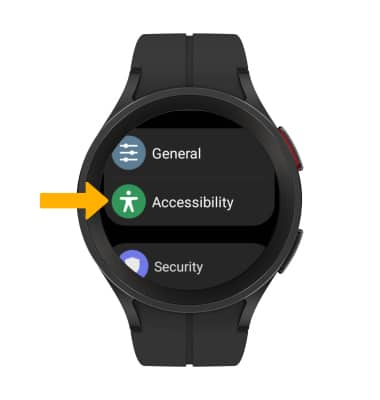
Acceder y activar las opciones de visión
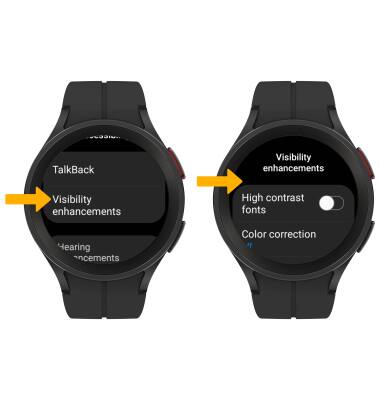
Acceder y activar las opciones de escucha
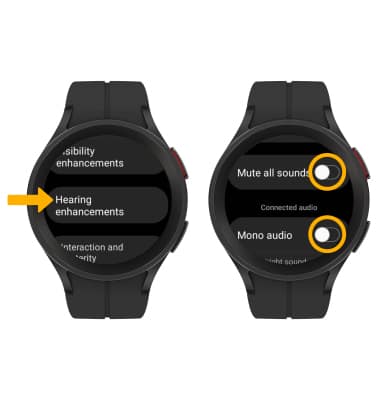
Configuraciones de Acceso de texto en tiempo real (RTT)
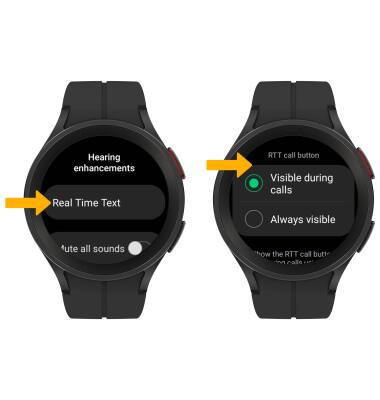
Acceder y activar las configuraciones avanzadas
Importante: para activar o desactivar los accesos directos de accesibilidad, selecciona Accessibility shortcuts > la opción que desees.
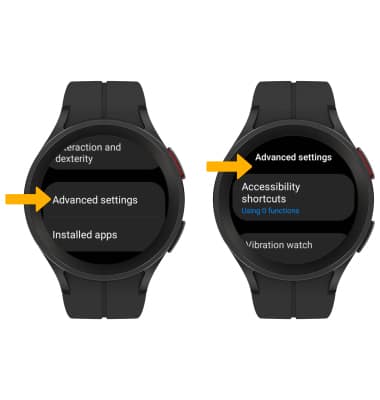
Activar o desactivar TalkBack
En la pantalla Accessibility, selecciona TalkBack, luego selecciona el botón TalkBack.
Importante: Se te indicará que selecciones el ícono checkmark para confirmar. Para editar las configuraciones de Talkback, en la pantalla TalkBack, selecciona Settings, luego edita las coinfiguraciones de TalkBack settings como lo desees.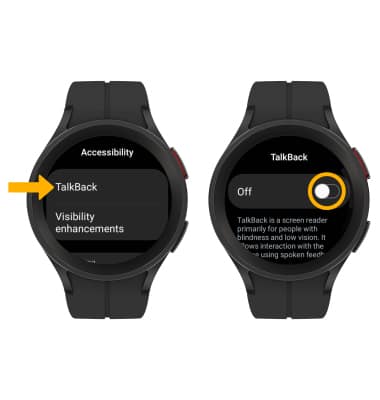
Edita las configuraciones de texto a voz
1. En la pantalla Setting, selecciona General, luego selecciona Text-to-speech.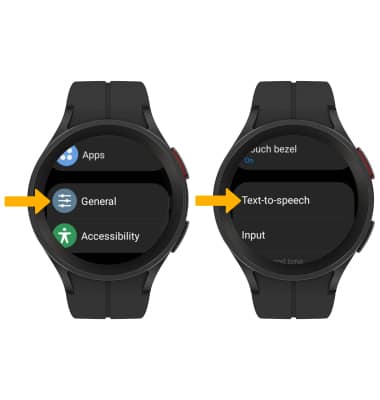
2. Edita las configuraciones según desees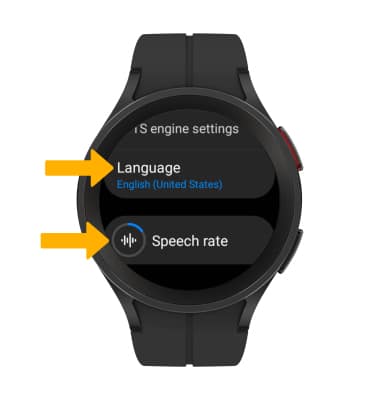
• CAMBIAR IDIOMA: selecciona Language, luego selecciona la opción que desees.
• SPEECH RATE: selecciona Speech rate, luego arrastra la barra deslizadora Speech rate como lo desees.
